要设置linux用户级磁盘配额,需1.确认文件系统支持并启用usrquota/grpquota挂载选项;2.安装quota工具;3.使用quotacheck生成数据库并用quotaon启用服务;4.通过edquota设置用户软硬限制;5.可选配置宽限期;6.使用quota和repquota查看状态。整个流程需确保fstab配置正确、配额服务已启动且数据库文件存在,方可成功实现磁盘空间限制。
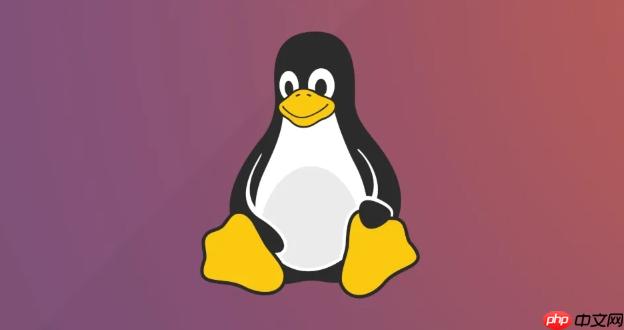
设置Linux磁盘配额,主要是为了限制用户或组在文件系统中可以使用的磁盘空间大小。这对于多用户系统、共享服务器等场景非常实用,能有效防止个别用户占用过多资源。下面是一个基于用户级别的磁盘配额配置教程,适合有一定基础的Linux用户操作。

不是所有文件系统都默认支持磁盘配额。常见的ext4、XFS等是支持的,但需要在挂载时启用配额选项。

mount | grep " / "
如果看到类似 rw,relatime 的内容而没有 usrquota 或 grpquota,说明还没有启用配额。
修改 /etc/fstab 文件,在对应分区的挂载选项中加入 usrquota(用户级)和/或 grpquota(组级),例如:

UUID=xxx / ext4 defaults,usrquota,grpquota 0 1
修改后重新挂载分区或重启系统使配置生效。
大多数Linux发行版不会默认安装配额管理工具,你需要手动安装:
sudo apt install quota
sudo yum install quota
安装完成后,可以使用 quotaon 和 edquota 等命令进行管理。
在启用配额前,系统需要生成配额数据库文件:
sudo quotacheck -cugm /path/to/mountpoint
-u 表示用户配额-g 表示组配额-m 表示不卸载文件系统直接检查这一步会在指定挂载点下生成 .aquota.user 和 .aquota.group 文件。
然后启用配额服务:
sudo quotaon /path/to/mountpoint
使用 edquota 命令来编辑用户的配额限制:
sudo edquota username
会打开一个类似vi的编辑界面,主要关注两列:
soft:软限制,超过后会进入宽限期(默认7天)hard:硬限制,绝对不能超过的上限单位是KB。比如你想给用户设置1GB空间限制:
Block limits File limits User used soft hard grace used soft hard grace username 500000 900000 1000000 0 0 0 0
保存退出即可生效。
如果不希望用户一超过软限制就无法写入,可以设置宽限期:
sudo edquota -t
设置时间格式如“7days”,也可以设为小时或分钟。
查看某个用户的配额使用情况:
quota -u username
查看整个文件系统的配额统计:
repquota /path/to/mountpoint
基本上就这些步骤。整个过程不算复杂,但有几个细节容易忽略,比如fstab挂载参数是否正确、是否启用了quotaon、是否生成了正确的配额数据库文件。只要一步步按顺序操作,一般都能成功配置用户级的磁盘空间限制。
以上就是如何设置Linux磁盘配额 用户级空间限制配置教程的详细内容,更多请关注php中文网其它相关文章!

每个人都需要一台速度更快、更稳定的 PC。随着时间的推移,垃圾文件、旧注册表数据和不必要的后台进程会占用资源并降低性能。幸运的是,许多工具可以让 Windows 保持平稳运行。

Copyright 2014-2025 https://www.php.cn/ All Rights Reserved | php.cn | 湘ICP备2023035733号